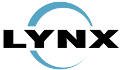4.2.12 Esportare un corso
Con ADA è possibile esportare corsi interi o parti di essi. I contenuti che vengono esportati possono essere importati in una installazione diversa, oppure in un altro corso presente nell'installazione di partenza. Questa funzione è particolarmente utile nei casi in cui corsi diversi, possiedono dei moduli in comune. In questo modo una volta realizzato un modulo dentro uno potrà essere copiato ogni volta che sarà necessario.
Dal menù agisci cliccare su esporta corso. Tramite il menù a tendina selezionare il corso da esportare e ceccare le caselle se si vogliono esportare o meno i media e i sondaggi inseriti nel corso, dopodiché cliccare sul pausante Avanti.
Il passaggio successivo è la selezione dei contenuti, occorre scegliere il nodo di partenza che verrà esportato con tutti quelli che si trovano al di sotto. Una volta scelto il punto cliccare su Esporta.
Al termine dell'importazione si aprirà una finestra di download per salvare il file così generato nel proprio computer.
Oltre che nel proprio computer, i corsi o parti di essi, possono essere esportati all'interno del repository della installazione.
Dal menù corsi cliccare sull'icona Esporta nel repository della colonna Azioni, in corrispondenza del corso che si vuole esportare.
Nel menù a tendina viene visualizzato il corso da esportare, a questo punto occorre ceccare le caselle se si vogliono esportare o meno i media e i sondaggi inseriti nel corso, dopodiché cliccare sul pusante Avanti.
Il passaggio successivo è la selezione dei contenuti, occorre scegliere il nodo di partenza che verrà esportato con tutti quelli che si trovano al di sotto. Una volta scelto il punto cliccare su Esporta.
Si aprirà quindi una finestra incui inserire le informazioni sul corso o parte di corso che si sta per esportare. Per default nel campo Titolo viene inserito l'ID e il nome del contenuto (nodo) di partenza. Anche nel campo Descrizione è inserito un testo di default. Entrambi i testi si possono modificare come meglio si crede. Cliccare quindi sul pulsante Esporta.
Per verificare l'esportazione cliccare sul menù agisci > repository corsi.